Cómo solucionar la superposición de Steam no funciona el problema en Windows 10/11
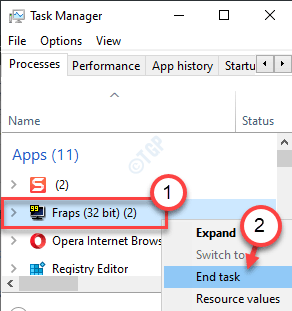
- 2981
- 630
- Berta Solano
Steam tiene una función de superposición incorporada con toneladas de características en el juego dentro de él. A partir de las comunicaciones en el juego, amigos y chats grupales, cosas de la comunidad, incluso un navegador está allí para que pueda verificar algo sin siquiera hacer una pausa del juego! Por lo general, presionar la pestaña Shift+mientras juegas un juego de Steam abre la superposición. Pero a veces, la superposición puede no aparecer o incluso si parece, puede que no funcione correctamente. En este artículo, le mostraremos cómo solucionar problemas con la superposición de Steam.
Soluciones -
1. Verifique reiniciando el cliente del juego.
a. Cierra el juego que estás jugando.
b. En la barra de tareas, haga clic en la tecla de flecha para ver los iconos minimizados.
C. Luego, haga clic derecho en el Vapor icono y haga clic en "Salida".
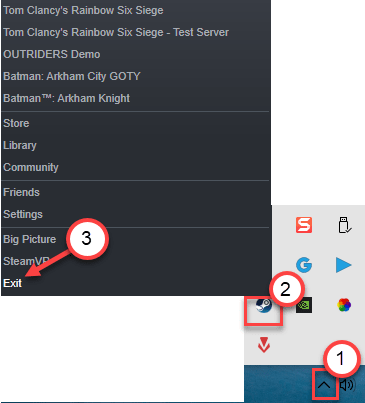
Abre Steam nuevamente y verifique.
2. Deshabilite la protección en tiempo real del antivirus en su computadora. Revisar otra vez.
Tabla de contenido
- Fix 1 - Asegúrese de que la superposición esté habilitada
- FIJAR 2 - Ejecutar una superposición con la derecha administrativa
- FIJAR 3 - Termine el proceso GameOverlayui
- FIJO 4 - FIN DE APLICACIONES CONTINTERIORES EN EL SEGURIDAD
- FIJO 5 - FLUSH CONFIG STEAM
- Fix 7 - desinstalar y volver a instalar vapor
Fix 1 - Asegúrese de que la superposición esté habilitada
La superposición no funcionará si no está habilitado en primer lugar.
1. Abra la aplicación Steam en su computadora.
2. Una vez que se abra, haga clic en el "Vapor"En la barra de menú.
3. Luego, haga clic en el "Ajustes".
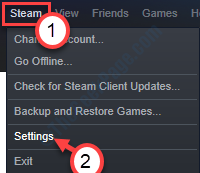
4. En el panel de configuración, haga clic en el "Superposición en el juego"En el panel del lado izquierdo.
5. Asegúrate de tener comprobado la opción "Habilite la superposición de vapor mientras está en el juego".
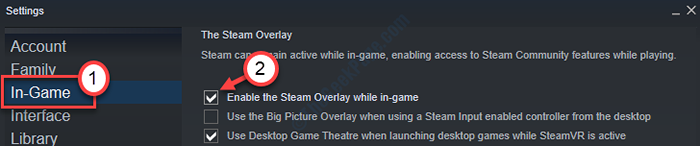
6. Finalmente, haga clic en "DE ACUERDO".
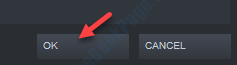
Lanza el juego que estabas jugando. Abra la superposición de vapor y vuelva a verificar.
También habilite la superposición de Steam para el juego
1. En primer lugar, inicie el cliente Steam en su computadora.
2. Cuando se abre el cliente de Steam, vaya al "Biblioteca" sección.
3. Ahora, en el lado izquierdo, haga clic con el botón derecho en el juego en particular con el que se enfrenta y haga clic en "Propiedades".
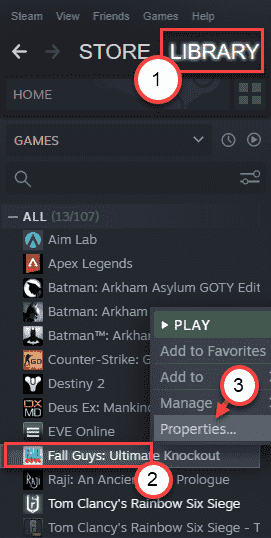
4. Aquí, ve al "General" pestaña.
5. En la pestaña General, asegúrese de la opción "Habilite la superposición de vapor mientras está en el juego" es comprobado.
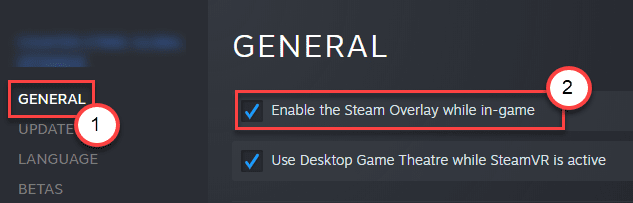
Una vez que haya habilitado la superposición de vapor, minimice el vapor. Lanza el juego y accede a la superposición de Steam. Échale un vistazo.
FIJAR 2 - Ejecutar una superposición con la derecha administrativa
Este problema ocurre si está ejecutando la superposición con los derechos administrativos.
1. En primer lugar. presione el Clave de Windows+E.
2. Después de eso, solo vaya a la ubicación donde se instala Steam en su computadora. Generalmente está en esta ubicación -
C: \ Archivos de programa (x86) \ Steam \
3. En las carpetas de Steam, localice el "GameOverlayui.exe".
4. Luego, haga clic con el botón derecho en la aplicación y haga clic en "Propiedades"Para acceder a él.
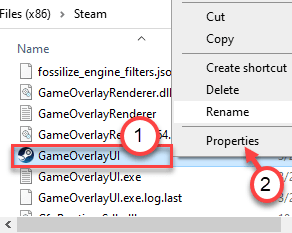
5. Una vez que se abre las propiedades de GameOverlayui, vaya al "Compatibilidad" pestaña.
6. Aquí, verifique la opción "Ejecutar este programa como administrador" .
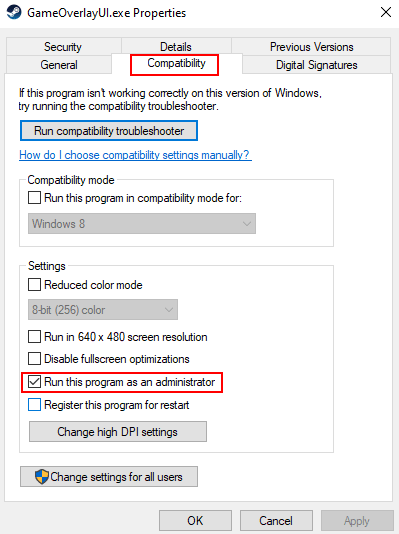
7. Finalmente, haga clic en "Aplicar" y "DE ACUERDO"Para guardar esta configuración.
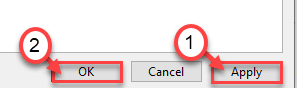
8. De manera similar para hacer clic derecho en Steam.exe y elija compatibilidad y luego verifique la opción "Ejecutar este programa como administrador" .
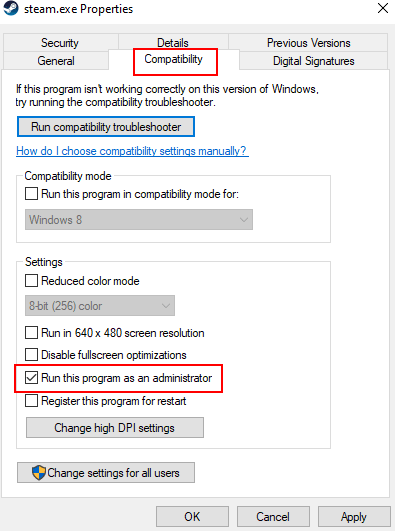
Luego, cierre el explorador de archivos. Salga del cliente Steam si ya lo ha abierto. Abre el Steam y lanza un juego. Verifique el estado del problema.
FIJAR 3 - Termine el proceso GameOverlayui
Tienes que terminar el proceso GameOverlayui del administrador de tareas.
1. Lanza el juego desde Steam.
2. Una vez que el juego comience a correr, presione la tecla 'Shift+Tab' para acceder a la superposición de Steam.
Minimizar el juego.
3. Al principio, debes hacer clic derecho en el Icono de Windows En la esquina inferior izquierda.
4. Después de eso, haga clic en el "Administrador de tareas".
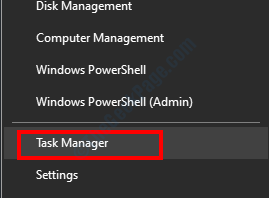
5. Una vez que aparezca la pantalla del administrador de tareas, vaya al "Detalles" pestaña.
6. En la pestaña Detalles, busque el "GameOverlayui.exe" proceso.
7. Luego, haga clic derecho en ese proceso y haga clic en "Tarea final"Para matarlo.
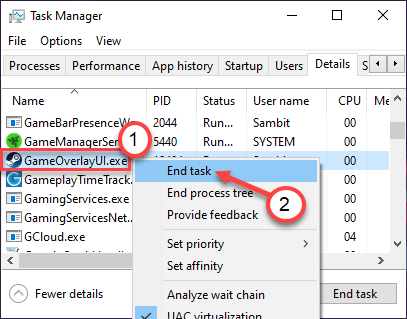
Una vez que haya finalizado el proceso, cierre el administrador de tareas.
Lanza el juego nuevamente y abre la superposición de Steam. Revisar otra vez.
FIJO 4 - FIN DE APLICACIONES CONTINTERIORES EN EL SEGURIDAD
A veces, algunas grabadoras de pantalla, los rastreadores de FPS que se ejecutan en segundo plano mientras están jugando, pueden crear este problema en primer lugar.
1. Al principio, presione el Ctrl+Shift+ESC llaves juntas.
2. Una vez que se abra el administrador de tareas, haga clic con el botón derecho en cualquier grabadora de pantalla o en el rastreador de FPS y haga clic en "Tarea final"Para matarlo.
(Ejemplo - Como puede ver, los 'fraps' se están ejecutando en segundo plano en nuestro sistema. Entonces, haga clic derecho en el "Fraps"Proceso y haga clic en"Tarea final"Para terminarlo)
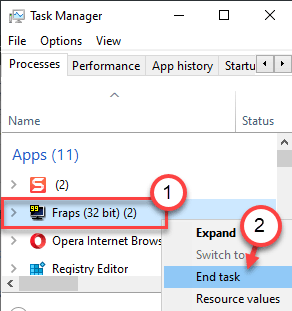
Una vez que haya hecho esto, intente usar la superposición de Steam nuevamente. Esto debería haber resuelto su problema.
FIJO 5 - FLUSH CONFIG STEAM
Enjuagando la configuración del vapor.
1. presione el Clave de Windows junto con "Riñonal" llave.
2. Después de eso, pegue este código en la ventana Ejecutar. Luego, haga clic en "DE ACUERDO".
Steam: // FlushConfig
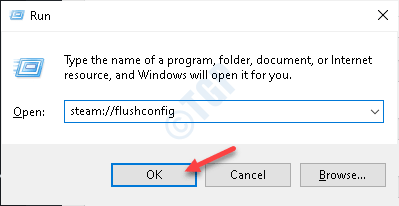
Relanzar el cliente Steam. Intenta acceder a la superposición de vapor nuevamente.
Fix 7 - desinstalar y volver a instalar vapor
Intente desinstalar y volver a instalar la aplicación Steam desde su computadora.
1. Presionando el Keys de Windows+R Las teclas juntas abrirán el "Correr".
2. Entonces necesitas escribir "appwiz.CPL". Haga clic en "DE ACUERDO".
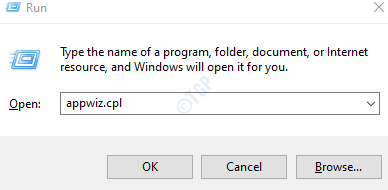
3. Luego, haga clic derecho en el "Vapor"Aplicación y luego haga clic en"Desinstalar".
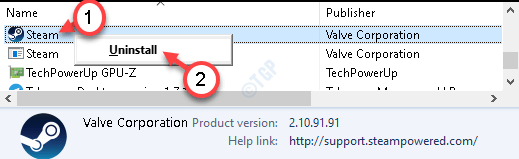
4. Después de eso, haga clic en "Desinstalar".
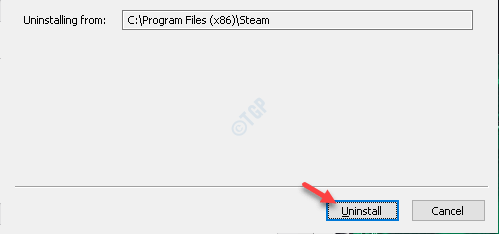
El vapor se desinstalará fácilmente.
5. Una vez que el vapor no esté instalado de su sistema, haga clic en "Cerca"Para cerrar la ventana de configuración.
Pasos para instalar -
1. Simplemente vaya al sitio web de Steam.
2. Luego, haga clic en "Instalar vapor"Para descargar el paquete de instalador.
El archivo de configuración de Steam se descargará.
3. Después de que la configuración de Steam haya terminado de descargar, haga doble clic sobre el "Creación de vapor.exe" en tu ordenador.
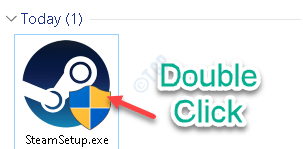
Siga las instrucciones en pantalla para instalar la aplicación Steam.
4. Una vez que se completa el proceso de instalación, haga clic en "Finalizar".

Ahora, inicie el cliente Steam e intente abrir la superposición de Steam.
Tu problema debe resolverse.
- « Controlador PNP Watchdog Error Windows 10/11 corrección
- Cómo solucionar el código de error de transmisión 1231 en Windows 10/11 »

